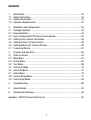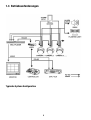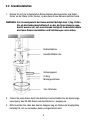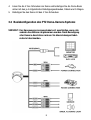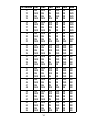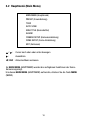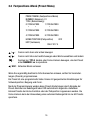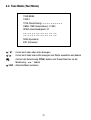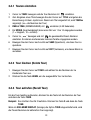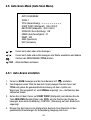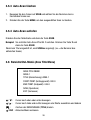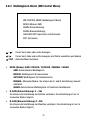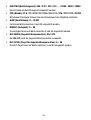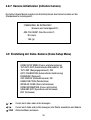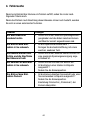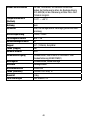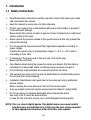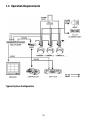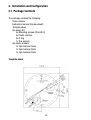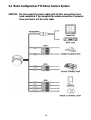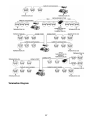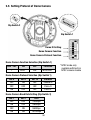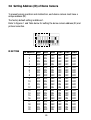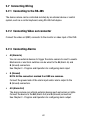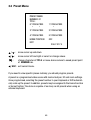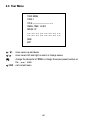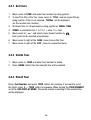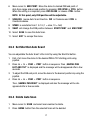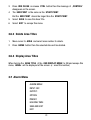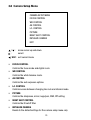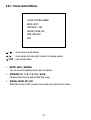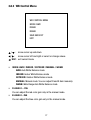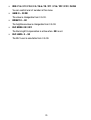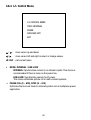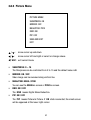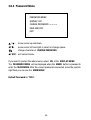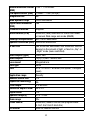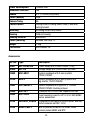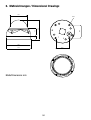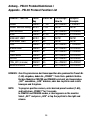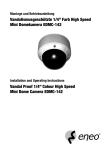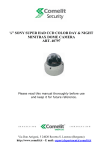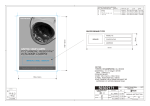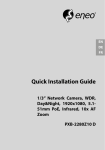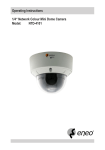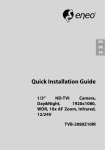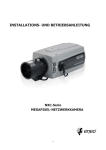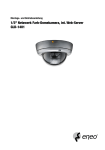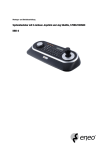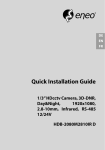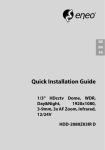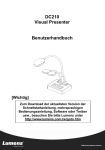Download 1/4” T/N High Speed Mini Domekamera EDMC
Transcript
Montage und Betriebsanleitung 1/4” T/N High Speed Mini Domekamera EDMC-2221 Installation and Operating Instructions 1/4” D&N High Speed Mini Dome Camera EDMC-2221 Inhaltsverzeichnis 1. 1.1 1.2 1.3 Einführung...................................................................................................... 4 Sicherheitshinweise........................................................................................ 4 Allgemeine Beschreibung................................................................................ 5 Betriebsanforderungen................................................................................... 6 2. 2.1 2.2 2.3 2.4 2.5 2.6 2.7 Installation und Konfiguration.......................................................................... 7 Lieferumfang.................................................................................................. 7 Grundinstallation............................................................................................. 8 Basiskonfiguration des PTZ Dome-Kamera Systems....................................... 9 Einstellung des Kabelabschlusses der Dome-Kamera.................................... 10 Einstellung des Steuer-Protokolls der Dome-Kamera..................................... 12 Einstellung der Adresse (ID) der Dome-Kamera............................................. 13 Verkabelung.................................................................................................. 16 3. 3.1 3.2 3.3 3.4 3.5 3.6 3.7 3.8 3.9 Programmierung und Bedienung................................................................... 17 Eingangsseite............................................................................................... 17 Hauptmenü (Main Menu)............................................................................... 18 Festpositions-Menü (Preset Menu)................................................................ 19 Tour-Menü (Tour Menu)................................................................................. 22 Auto-Scan-Menü (Auto Scan Menu).............................................................. 24 Bereichstitel-Menü (Area Title Menu)............................................................ 26 Alarm-Menü (Alarm Menu)............................................................................ 28 Kameraeinstellungsmenü (Camera Setup Menu)........................................... 30 Einstellung der Dome-Kamera (Dome Setup Menu)....................................... 38 4. Fehlersuche.................................................................................................. 44 5. Technische Daten......................................................................................... 45 6. Maßzeichnungen.......................................................................................... 94 Anhang - PELCO Protokollfunktionen..................................................................... 95 Montage- und Betriebsanleitung Installation and Operating Instructions Mode d’emploi Instrucciones de manejo ⇒ www.videor.com Contents 1. 1.1 1.2 1.3 Introduction.................................................................................................. 50 Safety Instructions........................................................................................ 50 General Description...................................................................................... 51 Operation Requirements............................................................................... 52 2. 2.1 2.2 2.3 2.4 2.5 2.6 2.7 Installation and Configuration........................................................................ 53 Package Contents......................................................................................... 53 Base Installation........................................................................................... 54 Basic Configuration PTZ Dome Camera System............................................ 55 Setting Dome Camera Termination ............................................................... 56 Setting Protocol of Dome Camera................................................................. 58 Setting Address (ID) of Dome Camera........................................................... 59 Connecting Wiring......................................................................................... 62 3. 3.1 3.2 3.3 3.4 3.5 3.6 3.7 3.8 3.9 Program and Operation................................................................................. 63 Start up Screen............................................................................................. 63 Main Menu................................................................................................... 64 Preset Menu................................................................................................. 65 Tour Menu.................................................................................................... 68 Auto Scan Menu........................................................................................... 70 Area Title Menu............................................................................................. 72 Alarm Menu.................................................................................................. 73 Camera Setup Menu..................................................................................... 75 Dome Setup Menu........................................................................................ 83 4. Troubleshooting............................................................................................ 89 5. Specifications............................................................................................... 90 6. Dimensional Drawings.................................................................................. 94 Appendix - PELCO Protocol Function List............................................................... 95 1. Einführung 1.1 Sicherheitshinweise • • • • • • • • • • • • • Bevor Sie das System anschließen und in Betrieb nehmen, lesen Sie zuerst diese Sicherheitshinweise und die Betriebsanleitung. Bewahren Sie die Betriebsanleitung sorgfältig zur späteren Verwendung auf. Die Kameras gegen Eindringen von Wasser und Feuchtigkeit schützen, dies kann die Geräte dauerhaft schädigen. Sollte dennoch Feuchtigkeit eingedrungen sein, die Kameras nie unter diesen Bedingungen einschalten, sondern zur Überprüfung an eine autorisierte Fach- werkstatt geben. Das System darf nie außerhalb der technischen Daten benutzt werden, das kann die Kamera zerstören. Die Kamera nur in einem Temperaturbereich von -10°C bis +40°C und einer Luftfeuchtigkeit bis max. 90% betreiben. Um das System von der Versorgungsspannung zu trennen, ziehen Sie das Kabel nur am Stecker heraus. Ziehen Sie nie direkt am Kabel. Verlegen Sie die Verbindungskabel sorgfältig und stellen Sie sicher, dass die Kabel nicht mechanisch beansprucht, geknickt oder beschädigt werden und keine Feuchtigkeit eindringen kann. Versuchen Sie nicht, das Kameramodul aus dem Dome auszubauen. Das Gerät darf nur von qualifiziertem Servicepersonal geöffnet werden. Fremdeingriffe beenden jeden Garantieanspruch. Die Kamera darf nie mit geöffneter Blende gegen die Sonne gerichtet werden (Zerstörung des Sensors). Montage, Wartung und Reparaturen sollten nur von autorisiertem Fachpersonal ausgeführt werden. Vor Öffnen des Gehäuses ist eine Netztrennung erforderlich. Verwenden Sie nur Originalersatzteile und Original-Zubehör von Videor E. Hartig GmbH. Zur Reinigung der Gehäuse immer nur ein mildes Haushaltsmittel verwenden. Niemals Verdünner oder Benzin benutzen, dies kann die Oberfläche dauerhaft schädigen. HINWEIS:Dies ist ein Gerät der Klasse A. Dieses Gerät kann im Wohnbereich Funktionsstörungen verursachen; in diesem Fall kann vom Betreiber verlangt werden, angemessene Maßnahmen durchzuführen und dafür aufzukommen. 1.2 Allgemeine Beschreibung Das PTZ Dome Bediengerät und die PTZ Dome-Kamera stellen die Bausteine für beliebige Überwachungs- und Sicherheitssysteme dar. Durch Einsatz mehrerer Bediengeräte und mehrerer Dome-Kameras ist keine Räumlichkeit zu groß für eine Überwachung. Die erweiterbare und flexible Architektur erleichtert den Einsatz von Fernsteuerungsfunktionen für eine Vielzahl externer Schaltgeräte wie Multiplexer und digitale Videorekorder (DVR). • Vandalismus-geschützte PTZ Farb/SW Mini-Domekamera • 22-fach Zoom-Objektiv und 11-fach Digitalzoom • Zoomobjektiv: F1,6/3,9-85,8mm • Horizontaler Drehbereich: 360° kontinuierlich • Max. Horizontalgeschwindigkeit: 375°/Sek. • 60 Presets / 4 Auto Scan Bereiche • 4 Touren mit jeweils 4 Presets • Home Position • Menügeführtes Setup-Programm, Kamera-Titelanzeige • High und Low Speed Shutter (ESC/DSS) • Digitale Rauschunterdrückung (DNR) • Alarm Ein-/Ausgänge • RS-485 Steuerungs-Schnittstelle • Betriebsspannung: 12VDC/24VAC 1.3 Betriebsanforderungen Typische System-Konfiguration 2. Installation und Konfiguration 2.1 Lieferumfang Das Paket enthält folgendes: Dome-Kamera Betriebsanleitung (dieses Dokument) Bohrschablone Zubehör-Kit 4x Montageschrauben (PH 6x35.0) 4x Kunststoffdübel 4x O-Ring 1x Torx-Schlüssel Zubehörhandbuch 1x 2-pol. Anschlussleiste 1x 3-pol. Anschlussleiste 1x 4-pol. Anschlussleiste Bohrschablone 2.2 Grundinstallation 1. Bohren Sie mit der mitgelieferten Bohrschablone Montagelöcher und Kabel- löcher an der Stelle (in der Decke), an der diese Dome-Kamera installiert wird. WARNUNG:Das Gesamtgewicht der Kameraeinheit beträgt etwa 1,3kg. Prüfen Sie, ob die Deckenbeschaffenheit, an der die Dome-Kamera ange bracht werden soll, auf ausreichende Festigkeit. Andernfalls könnte die Dome-Kamera herabfallen und Verletzungen verursachen. Bohrschablone Kunststoffdübel (4x) Sicherungsseil O-Ring Montageschraube Torx-Schraube 2. Ziehen Sie jedes Kabel durch das Kabelloch und schließen Sie die Spannungs- versorgung, das RS 485-Kabel und den Alarmein-/-ausgang an. 3. Bitte beachten Sie, dass das Gummi-Fangseil eng am Boden der Hauptplatine befestigt ist, um zu vermeiden, dass es eingeklemmt wird. 4. Lösen Sie die 4 Torx-Schrauben am Dome und befestigen Sie die Dome-Basis sicher mit den je 4 mitgelieferten Befestigungsschrauben, Dübeln und O-Ringen. 5. Befestigen Sie den Dome mit den 4 Torx-Schrauben. 2.3 Basiskonfiguration des PTZ Dome-Kamera Systems VORSICHT: Das Spannungsversorgungskabel erst anschließen, wenn alle anderen Anschlüsse vorgenommen wurden. Nach Beendigung aller Kamera-Anschlüsse müssen Sie überschüssiges Kabel material abschneiden. 2.4 Einstellung des Kabelabschlusses der Dome-Kamera Das am Ende der Leitung angeschlossene Gerät, egal ob es sich um eine Dome- Kamera oder ein Bediengerät handelt, muss das Datenübertragungskabel ordnungsgemäß terminieren, durch Einstellung des entsprechenden DIP-Schalters. Ohne korrekten Kabelabschluss können Signalübertragungsfehler auftreten. Die Gesamtlänge des Datenübertragungskabels darf 1,2km nicht überschreiten. RS-485 Kabelabschluss S/W 3 DIP SW3 Abgeschlossen ON Nicht abgeschlossen OFF Dip-Schalter 3 10 Terminierungs-Möglichkeiten 11 2.5 Einstellung des Steuer-Protokolls der Dome-Kamera Dip-Schalter 2 Dip-Schalter 1 Einstellung der Dome-ID Dome-Kamera Funktion Dome-Kamera Protokoll Funktion Wahlschalter für Dome-Kamera Funktionen (Dip-Schalter 1) *NTSC-Modus nur bei Schalter AN AUS Funktion eingebautem NTSC- 7 NTSC * PAL NTSC/PAL * Kameramodul verfügbar Wahlschalter für Dome-Kamera Protokoll (Dip -Schalter 1) Nr. 8 AUS AUS AN Nr. 9 AN AUS AUS Nr. 10 AUS AUS AUS Protokoll Fastrax-II Pelco-D Pelco-P Einstellung der Baudrate für Dome-Kamera (Dip-Schalter 2) Nr. 1 AUS AN AUS AN Nr. 2 AUS AUS AN AN BPS 2400bps 4800bps 9600bps 19200bps 12 2.6 Einstellung der Adresse (ID) der Dome-Kamera Zur Verhinderung von Beschädigungen muss an jeder Dome-Kamera eine eigene Adresse (ID) eingestellt werden. Die Werkeinstellung ist Adresse 1. Zur Einstellung der Adresse (ID) und des Protokolls der Dome-Kamera siehe Abbildung 1 und die nachstehende Tabelle. Einstellung der ID-Adresse ID-Adresse 1 2 3 4 5 6 7 8 9 10 11 12 13 14 15 16 17 18 19 20 SW1 AN AUS AN AUS AN AUS AN AUS AN AUS AN AUS AN AUS AN AUS AN AUS AN AUS SW2 AUS AN AN AUS AUS AN AN AUS AUS AN AN AUS AUS AN AN AUS AUS AN AN AUS 13 SW3 AUS AUS AUS AN AN AN AN AUS AUS AUS AUS AN AN AN 0N AUS AUS AUS AUS AN SW4 AUS AUS AUS AUS AUS AUS AUS AN AN AN AN AN AN AN AN AUS AUS AUS AUS AUS SW5 AUS AUS AUS AUS AUS AUS AUS AUS AUS AUS AUS AUS AUS AUS AUS AN AN AN AN AN SW6 AUS AUS AUS AUS AUS AUS AUS AUS AUS AUS AUS AUS AUS AUS AUS AUS AUS AUS AUS AUS ID-Adresse 21 22 23 24 25 26 27 28 29 30 31 32 33 34 35 36 37 38 39 40 41 42 43 44 45 46 47 48 49 50 51 52 53 54 55 56 SW1 AN AUS AN AUS AN AUS AN AUS AN AUS AN AUS AN AUS AN AUS AN AUS AN AUS AN AUS AN AUS AN AUS AN AUS AN AUS AN AUS AN AUS AN AUS SW2 AUS AN AN AUS AUS AN AN AUS AUS AN AN AUS AUS AN AN AUS AUS AN AN AUS AUS AN AN AUS AUS AN AN AUS AUS AN AN AUS AUS AN AN AUS 14 SW3 AN AN AN AUS AUS AUS AUS AN AN AN AN AUS AUS AUS AUS AN AN AN AN AUS AUS AUS AUS AN AN AN AN AUS AUS AUS AUS AN AN AN AN AUS SW4 AUS AUS AUS AN AN AN AN AN AN AN AN AUS AUS AUS AUS AUS AUS AUS AUS AN AN AN AN AN AN AN AN AUS AUS AUS AUS AUS AUS AUS AUS AN SW5 AN AN AN AN AN AN AN AN AN AN AN AUS AUS AUS AUS AUS AUS AUS AUS AUS AUS AUS AUS AUS AUS AUS AUS AN AN AN AN AN AN AN AN AN SW6 AUS AUS AUS AUS AUS AUS AUS AUS AUS AUS AUS AN AN AN AN AN AN AN AN AN AN AN AN AN AN AN AN AN AN AN AN AN AN AN AN AN ID-Adresse 57 58 59 60 61 62 63 SW1 AN AUS AN AUS AN AUS AN SW2 AUS AN AN AUS AUS AN AN SW3 AUS AUS AUS AN AN AN AN SW4 AN AN AN AN AN AN AN SW5 AN AN AN AN AN AN AN SW6 AN AN AN AN AN AN AN Beispiele: ID-Adresse 1 SW1 AN SW2 AUS SW3 AUS SW4 AUS SW5 AUS SW6 AUS ID-Adresse 2 SW1 AUS SW2 AN SW3 AUS SW4 AUS SW5 AUS SW6 AUS ID-Adresse 63 SW1 AN SW2 AN SW3 AN SW4 AN SW5 AN SW6 AN 15 2.7 Verkabelung 2.7.1 Anschluss mittels RS-485 Die Dome-Kamera kann von einem externen Gerät oder einem Steuersystem wie etwa dem Bediengerät (Keyboard-Controller) über RS-485 Halbduplex-Leitungen ferngesteuert werden. 2.7.2 Anschluss des Videoausgangs Verbinden Sie den Anschluss Video out (BNC) mit dem Monitor oder dem Video-Eingang. 2.7.3 Anschluss von Alarmeingängen und Alarmausgängen • AI (Alarmeingang) Sie können externe Geräte anschließen, die der Dome-Kamera externe Ereignisse signalisieren, damit sie auf diese reagiert. Mechanische oder elektrische Schalter können zwischen die Anschlüsse AI (Alarmeingänge) und G (Masse) geschaltet werden. Zur Konfiguration der Alarmeingänge siehe Kapitel 3, „Programmierung und Bedienung”. • G (Masse) HINWEIS: Alle mit G oder GND gekennzeichneten Anschlüsse sind mit einander verbunden. Schließen Sie die Masseseite des Alarmein- und/oder -ausgangs an den Anschluss G an. • AO (Alarmausgang) Die Dome-Kamera kann externe Geräte wie Signalhörner oder Alarmleuchten aktivieren. Schließen Sie das Gerät an die Anschlüsse AO (Alarmausgang) und G (Erdung) an. Zur Konfiguration des Alarmausgangs siehe Kapitel 3 – „Programmierung und Betrieb”. 16 2.7.4 Anschluss der Spannungsversorgung Schließen Sie die Spannungsversorgung (24VAC und 12VDC 1A) an die Dome- Kamera an. Bei Verwendung eines 12VDC-Netzteils die Plus-Leitung (+) an „AC+” und die Minus-Leitung (–) an „AC-” anschließen. Verwenden Sie nur zertifizierte/gelistete Netztrafos der Klasse 2. 3. Programmierung und Bedienung HINWEIS: Die folgenden Symbole bedeuten, dass am Bediengerät eine Betätigung des Joysticks erforderlich ist. / : Joystick nach oben oder unten bewegen / : : Joystick nach links oder rechts bewegen Joystick drehen TASTE : Angegebene Taste drücken 3.1 Eingangsseite START UP PROTOCOL: FASTRAX-II DOME: 01 Vx.xx 17 3.2 Hauptmenü (Main Menu) MAIN MENU (Hauptmenü) PRESET (Voreinstellung) TOUR AUTO SCAN AREA TITLE (Bereichstitel) ALARM CAMERA SETUP (Kameraeinstellung) DOME SETUP (Dome-Einstellung) EXIT (Verlassen) / : : Cursor nach oben oder unten bewegen Auswählen / ESC : Aktuelles Menü verlassen Im MAIN MENU (HAUPTMENÜ) werden die verfügbaren Funktionen der Dome- Kamera angezeigt. Um dieses MAIN MENU (HAUPTMENÜ) aufzurufen, drücken Sie die Taste MENU (MENÜ). 18 3.3 Festpositions-Menü (Preset Menu) PRESET MENU (Festpositions-Menü) NUMBER (Nummer): 01 TITLE (Bezeichnung): 0/1234567890 1/1234567890 * * * 2/1234567890 3/1234567890 4/1234567890 5/1234567890 HOME POSITION (Parkposition) OFF EXIT (Verlassen) 306.2 017.4 / : Cursor nach oben oder unten bewegen / : : Cursor nach links und rechts bewegen oder Werte auswählen und ändern Zeichen bei TITLE ändern oder Dome-Kamera bewegen, um den Preset unter NUMBER: xx zu speichern. / ESC : Aktuelles Menü verlassen Wenn Sie regelmäßig bestimmte Orte überwachen müssen, sollten Sie Voreinstellungen (Presets) programmieren. Ein Preset ist eine programmierte Video-Szene mit gespeicherten Einstellungen für Schwenkposition, Neigung und Zoom. Nach der Programmierung werden diese Preset-Einstellungen durch Eingabe der Preset-Nummer am Bediengerät oder DVR automatisch abgerufen. Außerdem können Presets der Home-Funktion oder der Parkposition zugewiesen werden. Die Dome-Kamera kann bei Verwendung eines externen Bediengeräts bis zu 60 Presets speichern. 19 3.3.1 Festpositionen (Presets) festlegen 1. Gehen Sie auf NUMBER: 01 und wählen Sie die Preset-Nummer mit dem Joystick aus. 2. Drücken Sie die Taste IRIS OPEN (Blende öffnen) oder CTRL , um die Position des Domes zu bewegen, die Meldung „CONTROL” (Steuerung) erscheint auf dem Bildschirm. 3. Bringen Sie die Dome-Kamera mit dem Joystick in die gewünschte Position und den Zoom ein. stellen Sie mit 4. Drücken Sie die Taste IRIS CLOSE (Blende schließen) oder lassen Sie die CTRL -Taste los, dann verschwindet die Meldung „CONTROL” wieder vom Bildschirm. 5. Wenn das Zeichen ’*’ erscheint, wird die Festposition automatisch gespeichert. Um eine Bezeichnung einzugeben, bewegen Sie den Cursor auf TITLE (Bezeichnung) und stellen den gewünschten Titel (frei gewählte Bezeichnung der PresetPosition) mit dem Joystick ein. Wenn Sie keinen Titel für den Preset festlegen, wird PRESETxx angezeigt. (xx = die Nummer des Presets) Sie können dem Preset die Funktion Home Position zuweisen. 3.3.2 Einstellen einer Shortcut-Festposition 1. Bringen Sie die Dome-Kamera zunächst mit dem Joystick in die gewünschte den Zoom ein. Position und stellen Sie mit 2. Drücken Sie die Taste mit der Nummer des Presets, dann die Taste CTRL/PGM, und anschließend die Taste PRST. Beispiel: Sie möchten eine Festposition als Nummer 23 abspeichern. Drücken Sie die Taste 2 + 3, dann die Taste CTRL/PGM, und anschlie- ßend die Taste PRST. 20 3.3.3 Aufrufen einer Festposition Drücken Sie die Taste mit der Nummer des Presets und dann die Taste PRST. Beispiel: Sie möchten den Preset Nr. 13 aufrufen. Drücken Sie die Taste 1 + 3 und dann die Taste PRST. 3.3.4 Löschen einer Festposition Einzelne Presets lassen sich nur mit einer neuen Position überschreiben oder im Menü Initialisierung (siehe Kap. 3.9.8) alle komplett löschen. 3.3.5 Parkposition (Home Position) Die Parkposition ist eine der gespeicherten Festpositionen. Beim Drücken der HOME-Taste geht die PTZ-Kamera in die Parkposition. 21 3.4 Tour-Menü (Tour Menu) TOUR MENU TOUR: 1 TITLE (Bezeichnung): = = = = = = = = = = DWELL TIME (Verweildauer): 10 SEC SPEED (Geschwindigkeit): 07 = = = = = = = = = = = = = = = = = = = = = = = = = = = = = = = = SAVE (Speichern) EXIT (Verlassen) / : Cursor nach oben oder unten bewegen / : : Cursor nach links und rechts bewegen oder Werte auswählen und ändern Zeichen der Bezeichnung (TITLE) ändern oder Preset-Nummer an der Markierung „ = = ” ändern / ESC : Aktuelles Menü verlassen 22 3.4.1 Touren einstellen 1. Cursor zu TOUR: bewegen und die Tour-Nummer mit einstellen. 2. Zum Eingeben eines Titels bewegen Sie den Cursor auf TITLE: und geben die Bezeichnung mit dem Joystick ein. Wenn kein Titel eingestellt ist, wird TOURxx angezeigt. (xx = die Nummer der Tour) 3. DWELL TIME: (VERWEILDAUER) mit einstellen (5-99 Sekunden). 4. Für SPEED (Geschwindigkeit) kann eine Zahl von 1 bis 10 eingegeben werden. (1 = langsam, 10 = schnell) 5. Cursor zu „ == ” bewegen und mit die gewünschte Preset-Nummer einstellen. So können nacheinander mehrere Punkte eingegeben werden. 6. Bewegen Sie den Cursor nach rechts auf SAVE (Speichern), um diese Tour zu speichern. 7. Bewegen Sie den Cursor nach rechts auf EXIT (Verlassen), um dieses Menü zu verlassen. 3.4.2 Tour löschen (Delete Tour) 1. Bewegen Sie den Cursor auf TOUR: und wählen Sie die Nummer der zu löschenden Tour aus. 2. Drücken Sie die Taste HOME, um die ausgewählte Tour zu löschen. 3.4.3 Tour aufrufen (Recall Tour) Um die Tour-Funktion aufzurufen, drücken Sie die Taste mit der Nummer der Tour und dann die Taste TOUR. Beispiel: Sie möchten Tour Nr. 3 aufrufen. Drücken Sie Taste 3 und dann die Taste TOUR. Wenn im OSD-MENÜ DISPLAY (Anzeige) die Option TOUR eingeschaltet wird, wird die Preset-Nummer der aktivierten Tour angezeigt. 23 3.5 Auto-Scan-Menü (Auto Scan Menu) AUTO SCAN MENU SCAN: 1 TITLE (Bezeichnung): = = = = = = = = = = START POINT (Startpunkt): 000.0 000.0 END POINT (Endpunkt): 000.0 000.0 SCAN DIR. (Scan Richtung): CW SPEED (Geschwindigkeit): 07 SWAP: OFF SAVE (Speichern) EXIT (Verlassen) / : Cursor nach oben oder unten bewegen / : : Cursor nach links und rechts bewegen oder Werte auswählen und ändern Zeichen der BEZEICHNUNG (TITLE) ändern / ESC : Aktuelles Menü verlassen 3.5.1 Auto-Scans einstellen 1. Cursor zu SCAN: bewegen und die Tour-Nummer mit einstellen. 2. Zum Eingeben eines Titels für den Auto-Scan bewegen Sie den Cursor auf TITLE und geben die gewünschte Bezeichnung mit dem Joystick ein. Wenn kein Titel eingestellt ist, wird SCANxx angezeigt. (xx = die Nummer des aktivierten Scans) 3. Gehen Sie mit dem Cursor auf START POINT (Startpunkt) und drücken Sie die Taste IRIS OPEN (Blende öffnen) oder CTRL, um die Position des Domes zu bewegen, dann wird die Meldung „CONTROL” (Steuerung) auf dem Bildschirm angezeigt. 4. Bringen Sie den Dome in die Startposition des Auto-Scan Bereichs mit den gewünschten Einstellungen für Schwenkung, Neigung und Zoom. 24 5. Drücken Sie die Taste IRIS CLOSE (Blende schließen) oder lassen Sie den Taste CTRL los, dann verschwindet die Meldung „CONTROL” wieder vom Bildschirm. Die Speicherung erfolgt automatisch. 6. Bewegen Sie den Cursor auf END POINT (Endpunkt). Bringen Sie den Dome in die gewünschte Schwenkposition des Endpunkts für den Auto-Scan Bereich und legen Sie die Endposition durch Drücken der Taste IRIS OPEN oder CTRL fest. Wenn die Einstellung beendet ist, drücken Sie die Taste IRIS CLOSE bzw. lassen die Taste CTRL wieder los. HINWEIS: An dieser Stelle kann nur die Schwenkposition eingestellt werden. 7. SCAN DIR. steht für die Richtung des Auto-Scans. CW (Clockwise) bedeutet „Im Uhrzeigersinn” und CCW (Counterclockwise) „Gegen den Uhrzeigersinn”. 8. Für SPEED (Geschwindigkeit) kann eine Zahl von 1 bis 10 eingegeben werden. (1 = langsam, 10 = schnell) 9. Mit SWAP (Vertauschen) können START POINT (Startpunkt) und END POINT (Endpunkt) vertauscht werden.. 10. Wählen Sie SAVE (Speichern), um diesen Auto-Scan zu speichern. 11. Wählen Sie EXIT (Verlassen), um dieses Menü zu verlassen. 3.5.2 Einstellen eines ShortCut für Auto Scan1 Mit der ShortCut-Taste können Sie die Endposition des Schwenks von Auto Scan1 einstellen. 1. Bewegen Sie den Dome zuerst mit dem Joystick hinsichtlich Schwenkung und Neigung in die gewünschte Startposition. 2. Drücken Sie nacheinander die Tasten 6 + 5 + PGM + PRST. Dann wird ein paar Sekunden lang die Meldung „SAVING: PAN LEFT AND TILT” (Speicherung von Schwenkung links und Neigung) angezeigt. 3. Zum Einstellen des Endpunkts der Schwenkung bewegen Sie den Dome mit dem Joystick in die gewünschte Position. 4. Drücken Sie nacheinander die Tasten 6 + 6 + PGM + PRST. Dann wird ein paar Sekunden lang die Meldung „SAVING: PAN RIGHT” (Speicherung der Schwenkung rechts) angezeigt. 25 3.5.3 Auto-Scan löschen 1. Bewegen Sie den Cursor auf SCAN und wählen Sie die Nummer des zu löschenden Scans aus. 2. Drücken Sie die Taste HOME, um den ausgewählten Scan zu löschen. 3.5.4 Auto-Scan aufrufen Drücken Sie die Zahlentaste und dann die Taste SCAN. Beispiel: Sie möchten Auto-Scan-Pfad Nr. 2 aufrufen. Drücken Sie Taste 2 und dann die Taste SCAN. Wenn kein Titel eingestellt ist, wird SCANxx angezeigt. (xx = die Nummer des aktivierten Scans) 3.6 Bereichstitel-Menü (Area Title Menu) AREA TITLE MENU AREA: 1 TITLE (Bezeichnung): AREA 1 START POINT (Anfangspunkt): 000.0 END POINT (Endpunkt): 045.0 SAVE (Speichern) EXIT (Verlassen) / : Cursor nach oben oder unten bewegen / : : Cursor nach links und rechts bewegen oder Werte auswählen und ändern Zeichen der BEZEICHNUNG (TITLE) ändern / ESC : Aktuelles Menü verlassen 26 3.6.1 Bereichstitel einstellen Für jeden Bereichstitel gibt es eine Standardeinstellung. Es gibt 8 Bereichstitel, durch die die 360° einer vollständigen Rundumbewegung in 8 gleich große Sektoren eingeteilt werden. 1. Um eine andere Einstellung vorzunehmen, gehen Sie mit dem Cursor auf START POINT (Startpunkt) und drücken die Taste IRIS OPEN (Blende öffnen) oder CTRL, um die Position des Domes zu bewegen, dann wird die Meldung „CONTROL” (Steuerung) auf dem Bildschirm angezeigt. 2. Bewegen Sie den Dome auf den gewünschten Startpunkt für den Bereich mit dem ausgewählten Titel und legen Sie diesen Punkt als Startpunkt fest. 3. Drücken Sie die Taste IRIS CLOSE (Blende schließen) bzw. lassen Sie die Taste CTRL wieder los, dann verschwindet die Meldung „CONTROL” wieder vom Bildschirm. 4. Der END POINT ist zunächst derselbe Punkt wie der START POINT. Der END POINT muss jedoch vom START POINT entfernt liegen. Stellen Sie daher einen geeigneten Endpunkt ein. 5. Wählen Sie SAVE (Speichern), um diesen Bereichstitel zu speichern. 6. Wählen Sie EXIT (Verlassen), um dieses Menü zu verlassen. 3.6.2 Bereichstitel löschen 1. Bewegen Sie den Cursor auf AREA und wählen Sie die Nummer des zu löschenden Bereichs aus. 2. Drücken Sie die Taste HOME, um den ausgewählten Bereich zu löschen. 3.6.3 Bereichstitel anzeigen Wenn im OSD-Menü DISPLAY (Anzeige) die Option AREA TITLE (Bereichstitel) auf ON gestellt und das Menü wieder verlassen wird, wird jeweils AREAx auf dem Bildschirm angezeigt. (x = Bereichstitel-Nummer) 27 3.7 Alarm-Menü (Alarm Menu) ALARM MENU INPUT (Eingang): OFF OUTPUT (Ausgang): OPTION: PRESET: (Festposition) HOLDING TIME (Haltezeit): SAVE AND EXIT (Speichern und Verlassen) EXIT (Verlassen) / : Cursor nach oben oder unten bewegen / : Cursor nach links und rechts bewegen oder Werte auswählen und ändern / ESC : Aktuelles Menü verlassen 28 3.7.1 Alarm einstellen • INPUT (Eingang): NC / NO /OFF Hier können Sie den Typ des Alarmeingangs auswählen. NC bedeutet „norma- lerweise geschlossen” (Öffner), NO bedeutet „normalerweise offen” (Schließ- kontakt). Wenn Sie als Eingangstyp OFF (AUS) wählen, bleibt der Alarmeingang unberücksichtigt. • OUTPUT (Ausgang): NC / NO / OFF Hier können Sie den Typ des Alarmausgangs auswählen. NC bedeutet „norma- lerweise geschlossen” (Öffner), NO bedeutet „normalerweise offen” (Schließ- kontakt). Wenn Sie als Eingangstyp OFF (AUS) wählen, bleibt der Alarmeingang unberücksichtigt. • OPTION: TIME OUT / MOMENTARY (Time-out/momentan) TIME OUT: Der Alarm wird automatisch zurückgesetzt, nachdem die Alarmdauer abgelaufen ist. MOMENTARY: Nach der Auslösung des Alarm bleibt der Alarmausgang des Domes aktiviert, bis der Alarm manuell zurückgesetzt wird. • PRESET (Festposition): xx Bei Aktivierung des Alarms wird die ausgewählte Preset-Nummer aufgerufen. Die Kamera bleibt während des Alarms in der Preset-Position. Nach dem Löschen des Alarms setzt die Kamera die vorhergehende Funktion fort. • HOLDING TIME (Haltezeit): 10~99 SEC Dieser Parameter ist aktiviert, wenn die Option TIME OUT gewählt wurde. Er kann auf einen Wert von 10 bis 99 Sekunden gestellt werden. 3.7.2 Alarmauslösung Wenn Sie einen Alarm auslösen möchten, drücken Sie die ALRM-Taste. Mit dieser Taste kann jede Art von Alarm ausgelöst werden. 29 3.8 Kameraeinstellungsmenü (Camera Setup Menu) CAMERA SETUP MENU (Kameraeinstellungsmenü) FOCUS CONTROL (Fokussteuerung) WB CONTROL (Weißabgleich) AE CONTROL (Automatische Belichtungssteuerung) L/L CONTROL (Netzsynchronisation) PICTURE (Bild) NIGHT SHOT CONTROL (Nachtaufnahmesteuerung) INITIALIZE CAMERA (Kamera Initialisieren) EXIT (Verlassen) / : : Cursor nach oben oder unten bewegen Auswählen / ESC : Aktuelles Menü verlassen • • • • • • • FOCUS CONTROL (Fokussteuerung) Zur Steuerung des Fokusmodus und des Digitalzooms WB CONTROL (Weißabgleich) Einstellung des automatischen Weißabgleichs AE CONTROL (Automatische Belichtungssteuerung) Einstellung der Optionen für die automatische Belichtungssteuerung L/L CONTROL (Netzsynchronisation) Zur Umschaltung zwischen Netzsynchronisation und internem Synchroni- sationsmodus PICTURE (Bildeinstellung) Zur Einstellung von Schärfe, Spiegeln, Negativ/Positiv-Darstellung, DNR, PIP NIGHT SHOT CONTROL (Nachtaufnahmesteuerung) Zur Einstellung des IR-Filters INITIALIZE CAMERA (Kamera initialisieren) Rücksetzen auf die Werkeinstellungen (nur für das Einstellungsmenü der Kamera) 30 3.8.1 Fokussteuerungs-Menü (Focus Control Menu) FOCUS CONTROL MENÜ (Fokussteuerungsmenü) MODE (Modus) : AUTO DISTANCE (Abstand): 1.0M DIGITAL ZOOM: OFF (AUS) SAVE AND EXIT (Speichern und Verlassen) EXIT (Verlassen) / : Cursor nach oben oder unten bewegen / : Cursor nach links und rechts bewegen oder Werte auswählen und ändern / ESC : Aktuelles Menü verlassen • MODE (Modus): AUTO / MANUAL Sie können einstellen, ob der Autofokus oder die manuelle Fokuseinstellung verwendet werden soll. • DISTANCE (Abstand): 0.1 / 1.0 / 1.5 / 2.5 / 6.0 M Die Kamera fokussiert nur bis zum eingestellten Wert. • DIGITAL ZOOM: ON / OFF Bei Einstellung OFF (AUS) wird ausschließlich der optische Zoom der Kamera verwendet. 31 3.8.2 Weißabgleich-Menü (WB Control Menu) WB CONTROL MENU (Weißabgleich-Menü) MODE (Modus): AWB RGAIN (Rotverstärkung): BGAIN (Blauverstärkung): SAVE AND EXIT (Speichern und Verlassen) EXIT (Verlassen) / : Cursor nach oben oder unten bewegen / : Cursor nach links und rechts bewegen oder Werte auswählen und ändern / ESC : Aktuelles Menü verlassen • MODE (Modus): AWB / INDOOR / OUTDOOR / MANUAL / WAWB AWB: Automatischer Weißabgleich INDOOR: Weißabgleich für Innenräume OUTDOOR: Weißabgleich für Außenbereiche MANUAL: Manueller Modus. Sie können die R- und B-Verstärkung manuell einstellen. WAWB: Automatischer Weißabgleich mit breitem Einstellbereich • R-GAIN (Rotverstärkung): 0 ~ 255 Sie können die Verstärkung der Rottöne verändern. Dies Einstellung ist nur im manuellen Modus möglich. • B-GAIN (Blauverstärkung): 0 ~255 Sie können die Verstärkung der Blautöne verändern. Dies Einstellung ist nur im manuellen Modus möglich. 32 3.8.3 Menü für automat. Belichtungssteuerung (AE Control) AE CONTROL MENU (Menü für automatische Belichtungssteuerung) MODE (Modus): AUTO SHOT: NORMAL SHUTTER (Belichtungszeit): IRIS (Blende): GAIN (Verstärkung): BRIGHT (Helligkeit): 30 BLC MODE (Gegenlichtkompensation): OFF BLC LEVEL: – – SAVE AND EXIT (Speichern und Verlassen) EXIT (Verlassen) / : Cursor nach oben oder unten bewegen / : Cursor nach links und rechts bewegen oder Werte auswählen und ändern / ESC : Aktuelles Menü verlassen • MODE (Modus): AUTO / SHUTTER PRI / IRIS PRI / MANUAL / FLICKERLESS AUTO bedeutet, dass alle Funktionen automatisch aktiviert werden. SHUTTER PRI (VORRANG FÜR BELICHTUNGSZEIT) bedeutet, dass nur der Belichtungszeit-Wert eingestellt werden kann und die anderen Werte automatisch eingestellt werden. Im Modus IRIS PRI (VORRANG FÜR BLENDENWERT) können Sie nur die Blende einstellen, und die anderen Werte werden automatisch eingestellt. Im Modus MANUAL müssen alle Einstellungen manuell vorgenommen werden. FLICKERLESS: Das Bildflackern wird unterdrückt (tritt auf, wenn das Kamerasignal nicht mit der Frequenz der Spannung übereinstimmt). • SHOT (Aufnahme): NORMAL / LOW-SHUTTER / WDR / DIS Low-Shutter bedeutet Modus mit geringer Shutter-Geschwindigkeit WDR bedeutet Erweiterter Dynamikbereich (WDR/EDR) DIS bedeutet Digitale Bildstabilisierung 33 • SHUTTER (Belichtungszeit): X60 / X32 / X16 / X8 / ... / 2000 / 4000 / 10000 Hiermit kann die Belichtungszeit eingestellt werden. • IRIS (Blende): F1.6 / F2 / F2.8 / F4 / F5.6 / F8 / F11 / F16 / F22 / F32 / CLOSE Mit diesem Parameter können Sie den Blendenwert des Objektivs einstellen. • GAIN (Verstärkung): 0 ~ 30 DB Es können Werte zwischen 0 und 30 eingestellt werden. • BRIGHT (Helligkeit): 0 ~ 90 Die Helligkeit kann auf Werte zwischen 0 und 90 eingestellt werden. • BLC MODE (Gegenlichtkompensation): ON / OFF Bei ON (EIN) wird die Gegenlichtkompensation verwendet. • BLC LEVEL (Pegel für Gegenlichtkompensation): 0 ~ 90 Der BLC-Pegel kann auf Werte zwischen 0 und 90 eingestellt werden. 34 3.8.4 Netzsynchronisationsmenü (L/L Control) L/L CONTROL MENU (Netzsynchronisationsmenü) SYNC (Synchronisation): INTERNAL (intern) PHASE (Phasenlage): SAVE AND EXIT (Speichern und Verlassen) EXIT (Verlassen) / : Cursor nach oben oder unten bewegen / : Cursor nach links und rechts bewegen oder Werte auswählen und ändern / ESC : Aktuelles Menü verlassen • MODE (Modus): INTERNAL (intern) / LINE LOCK (Netzsynchronisation) INTERNAL (Intern): Synchronisiert die Kamera anhand des internen Quarz- zeitgebers. Diese Auswahl wird empfohlen, wenn das Spannungsnetz mit Störsignalen belastet ist. LINE LOCK (Netzsynchronisierung): Synchronisiert die Kamera mit dem Spannungsnetz. Durch diese Auswahl wird bei Systemen mit mehreren Kameras ein vertikal nicht richtig synchronisiertes Bild (breiter, horizontaler, schwarzer rollender Balken beim Umschalten) stabilisiert. • PHASE (Phasenlage): PAL (0 ~ 620), NTSC (0 ~ 519) Optimiert den Netzsynchronisationsmodus, um das Bild bei Anwendungen mit Mehrphasen-Netzstromversorgung vertikal richtig zu positionieren. 35 3.8.5 Bildmenü (Picture Menu) PICTURE MENU (Bildmenü) SHARPNESS (Bildschärfe): 08 MIRROR (Spiegeln): OFF NEGA/POSI (Negativ/Positiv): POSI DNR (Digitale Rauschunterdrückung): ON PIP (Bild-im-Bild): OFF SAVE AND EXIT (Speichern und Verlassen) EXIT (Verlassen) / : Cursor nach oben oder unten bewegen / : Cursor nach links und rechts bewegen oder Werte auswählen und ändern / ESC : Aktuelles Menü verlassen • SHARPNESS (Bildschärfe): 0 ~ 15 Die Bildschärfe kann auf Werte zwischen 0 und 15 eingestellt werden. Werkeinstellung ist 8. • MIRROR (Spiegeln): ON / OFF Das Videobild kann entlang der vertikalen Achse gespiegelt werden. • NEGA/POSI: NEGA / POSI Zur Auswahl von Negativ- oder Positivdarstellung des Bildes • DNR: ON / OFF DNR bedeutet Digitale Rauschreduktion • PIP: ON / OFF PIP bedeutet „Bild im Bild”. Wird die Option auf ON gestellt, erscheint in der rechten unteren Ecke ein Bild im Bild. 36 3.8.6 Menü zur Einstellung der Nachtaufnahmen (Night Shot Control Menu) NIGHT SHOT CONTROL MENU (Menü zur Einstellung der Nachtaufnahmen) D/N MODE (T/N Modus): AUTO D/N LEVEL (T/N Umschaltpegel): HIGH DELAY (Verzögerung): 10 SEC SAVE AND EXIT (Speichern und Verlassen) EXIT (Verlassen) / : Cursor nach oben oder unten bewegen / : Cursor nach links und rechts bewegen oder Werte auswählen und ändern / ESC : Aktuelles Menü verlassen • • • D/N MODE (Tag/Nacht-Modus): AUTO / BW / COLOR / GLOBAL AUTO: Die Kamera schaltet je nach Lichtbedingungen automatisch zwischen Farbdarstellung und Schwarz/Weiß um, so dass die Kamera sowohl tagsüber als auch nachts effizient eingesetzt werden kann. GLOBAL: Wenn Sie in einem globalen Einstellungsstatus 888 + ENTR(GLBL) drücken, schalten alle Dome-Kameras auf Schwarz/Weiß-Anzeige um. Und wenn Sie in einem globalen Einstellungsstatus 999 + ENTR(GLBL) drücken, schalten alle Dome-Kameras auf Farbdarstellung um. In diesem Zustand spielt die Dome-ID keine Rolle. D/N LEVEL (Tag/Nacht-Umschaltpegel): HIGH / MID / LOW Einstellung der AGC-Verstärkung, bei der vom Schwarz/Weiß-Modus in den Farbmodus umgeschaltet wird. Diese Einstellung ist nur wirksam, wenn der Modus AUTO gewählt wurde. DELAY (Verzögerung): 0 / 10 / 15 / 20 SEC Einstellung der Verzögerungszeit des Filters für die Tag/Nacht-Umschaltung. Diese Einstellung ist nur wirksam, wenn der Modus AUTO gewählt wurde. 37 3.8.7 Kamera initialisieren (Initialize Camera) Bei Aufruf dieses Menüs werden alle Einstelloptionen des Kameramoduls auf die Standardwerte zurückgesetzt. CAMERA WILL BE INITIALIZED!! (Kamera wird zurückgesetzt!!) ARE YOU SURE? (Sind Sie sicher?) NO (nein) YES (ja) 3.9 Einstellung der Dome-Kamera (Dome Setup Menu) DOME SETUP MENU (Dome-einstellungsmenü) TILT AUTO FLIP (Automatische Bildumkehr): ON TILT LIMIT (Neigungsgrenzwert): OFF AUTO CALIBRATION (Automatische Kalibrierung) PASSWORD (Passwort) OSD DISPLAY (Bildschirmmenü): ON HOME FUNCTION (Parkfunktion) INITIALIZE DOME (Dome Initialisieren) DOME INFORMATION (Dome-information) SAVE AND EXIT (Speichern und Verlassen) EXIT (Verlassen) / : Cursor nach oben oder unten bewegen / : Cursor nach links und rechts bewegen oder Werte auswählen und ändern / ESC : Aktuelles Menü verlassen 38 3.9.1 Automatische Bildumkehr bei Neigung über 90° (Tilt Auto Flip): ON / OFF Automatisches Umdrehen des Kamerabilds um 180 Grad, wenn die Kamera senkrecht nach unten geneigt ist. Wenn die Kamera beim Verfolgen eines bewegten Objekts senkrecht nach unten blickt, hält sie an. Lassen Sie den Joystick kurz los und ziehen Sie ihn dann nach unten, um die Bildumkehrfunktion (Flip) zu nutzen. Die Verfolgungsgeschwindigkeit ist dieselbe wie vorher. 3.9.2 Tilt Limit (Neigungsgrenzwert): ON / OFF OFF: Die Kamera kann in alle Winkelstellungen von 0 ~ 90° geneigt werden. ON: Die Kamera kann nur in Winkelstellungen von 10 ~ 90° geneigt werden. 3.9.3 Auto Calibration Menu AUTO CALIBRATION MENU (Menü Automatische Kalibrierung) EXECUTION (Ausführung) EXIT (Verlassen) PRESS ENTER OR MENU TO EXECUTE (Zur Ausführung Eingabetaste oder Menu-Taste drücken) / : : Cursor nach oben oder unten bewegen Auswählen / ESC : Aktuelles Menü verlassen 39 Wenn ein Winkelfehler der Kamera festgestellt wird, drücken Sie einfach die Taste ENTR oder MENU, während im AUTO CALIBRATION MENU die Option EXECUTION aktiviert ist. Der Motor für Schwenkung / Neigung nimmt dann eine automatische Selbst- kalibrierung vor. 3.9.4 Passwort Menü (Password Menu) PASSWORD MENU (Passwort Menü) DISPLAY (Anzeige): OFF CHANGE PASSWORD (Passwort Ändern): = = = = SAVE AND EXIT (Speichern und Verlassen) EXIT (Verlassen) / : Cursor nach oben oder unten bewegen / : : Cursor nach links und rechts bewegen oder Werte auswählen und ändern Zeichen bei Verwendung der Funktion CHANGE PASSWORD ändern. / ESC : Aktuelles Menü verlassen Wenn Sie das gesamte Menü schützen wollen, wählen stellen Sie die Option DISPLAY auf ON. Das Dialogfeld zur Passworteingabe wird angezeigt, wenn zum Aufrufen des Hauptmenüs die Taste MENU gedrückt wird. Nach Eingabe des richtigen Passworts bewegen Sie den Joystick nach rechts, um das Hauptmenü (MAIN MENU) zu erreichen. Die Standardeinstellung für das Passwort lautet „1234”. 40 3.9.5 Bildschirmmenü-Anzeige (OSD Display Menu) OSD DISPLAY MENU (Bildschirmmenü-Anzeige) DOME ID: ON PT POSITION (Schwenk-/Neigeposition): ON PAN DIRECTION (Schwenk-richtung): OFF TOUR ELEMENT (Tour-Element): OFF AREA TITLE (Bereichstitel): OFF ALL DISPLAY (Alle anzeigen) DEFAULT (Standard) SAVE AND EXIT (Speichern und Verlassen ) EXIT (Verlassen) / : Cursor nach oben oder unten bewegen / : Cursor nach links und rechts bewegen oder Werte auswählen und ändern / ESC : Aktuelles Menü verlassen Sie können wählen, ob Sie das Video allein oder das Video mit bestimmten, auswählbaren Beschriftungen anzeigen möchten. Für jedes Element gibt es mehrere Auswahlmöglichkeiten. PT POSITION bedeutet Schwenk-/Neigeposition. Wenn PAN DIRECTION auf ON steht, wird im Winkel 0 ein „N” angezeigt. Wenn die Option TOUR ELEMENT auf ON steht, wird die Preset-Nummer der aufgerufenen Tour in der linken unteren Ecke des Bildschirms angezeigt. Bei Auswahl von ALL DISPLAY werden alle Beschriftungselemente aktiviert. Bei Wahl von DEFAULT werden nur DOME ID und PT POSITION auf ON gestellt, alle anderen bleiben auf OFF. 41 3.9.6 Parkfunktion (Home Function Menu) HOME FUNCTION MENU (Parkfunktion) MODE (Modus): OFF FUNCTION TYPE (Funktionstyp): FUNCTION NUMBER (Funktionsnummer): DWELL TIME (Verweildauer): SAVE AND EXIT (Speichern und Verlassen) EXIT (Verlassen) / : Cursor nach oben oder unten bewegen / : Cursor nach links und rechts bewegen oder Werte auswählen und ändern / ESC : Aktuelles Menü verlassen MODE (Modus): ON / OFF FUNCTION TYPE (Funktionstyp): PRESET / TOUR / AUTO SCAN FUNCTION NUMBER (Funktionsnummer): XX DWELL TIME (Verweildauer):10 ~ 600 SEC Die Parkfunktion kann so gewählt werden, dass die Kamera automatisch eine Festposition (PRESET), einen Überwachungsablauf (TOUR) oder eine Bereichsabfahrt (AUTO SCAN) ausführt, wenn das Bediengerät für eine vorgegebene Zeit keine Steuerbefehle gesendet hat. Beispiel: MODE steht auf ON, Auto Scan2 ist ausgewählt, und die Verweilzeit beträgt 20s. Wenn das Bediengerät 20 Sekunden lang nicht betätigt wird, aktiviert die Kamera den Modus Auto Scan2, bis er unterbrochen wird. 42 3.9.7 Dome initialisieren (Initialize Dome) INITIALIZE DOME MENU (Dome Initialisieren) PRESET DATA (Voreinstellungsdaten) TOUR DATA (Tourdaten) AUTO SCAN DATA (Auto Scan Daten) AREA TITLE DATA (Bereichstitel Daten) DOME SETUP DATA (Dome Einstellungsdaten) ALL DOME DATA (Alle Dome-Date) EXIT (Verlassen) PRESS ENTER OR MENU TO EXECUTE (Zur Aus- führung Eingabetaste oder Menu-Taste drücken) / : : Cursor nach oben oder unten bewegen Auswählen / ESC : Aktuelles Menü verlassen Sie können die im Menü aufgeführten Daten einzeln zurücksetzen. Wenn Sie aber auf der Option ALL DOME DATA die Taste ENTR oder MENU drücken, werden sämtliche Einstellungsdaten der Dome-Kamera (Preset, Tour, Auto Scan, Area Title, Dome-Einstellung) außer der Kameraeinstellung zurückgesetzt. 3.9.8 Dome Information DOME INFORMATION VERSION Vx.xx EXIT (Verlassen) Dieses Menü zeigt nur die Software-Version der Dome-Kamera an. 43 4. Fehlersuche Wenn beim Betrieb Ihrer Kamera ein Problem auftritt, sehen Sie in der nach- folgenden Tabelle nach. Wenn das Problem nach Beachtung dieser Hinweise immer noch besteht, wenden Sie sich an einen autorisierten Techniker. Problem Auf dem Bildschirm erscheint nichts. Lösungen • Stellen Sie sicher, dass das Spannungsversor- gungskabel und das Kabel zwischen Kamera und Monitor korrekt angeschlossen sind. Das Bild auf dem Bild• Ist die Objektivlinse verschmutzt ? schirm ist zu schwach. Reinigen Sie die Ausblicköffnung mit einem weichen, sauberen Tuch. Die Kamera arbeitet nicht • Stellen Sie sicher, dass die Kamera korrekt an richtig, und die Oberfläche eine geeignete Spannungsversorgung ange- der Kamera ist heiß. schlossen ist. Der Kontrast auf dem Bild- • Stellen Sie den Kontrast am Monitor ein. schirm ist zu schwach. • Ist die Kamera einer starken Lichtquelle ausgesetzt ? Ändern Sie die Kameraposition. Das Bild auf dem Bild• Ist die Kamera direktem Sonnenlicht oder einer schirm flackert. fluoreszierenden Lichtquelle ausgesetzt ? Ändern Sie die Kameraposition. Einstellung Flimmerfrei („Flickerless”) der Kamera überprüfen. 44 5. Technische Daten Typ Art.-Nr. Videonorm System Chipgröße Aufnahmesensor Aktive Bildelemente Synchronisation Signal-/Rauschabstand Lichtempfindlichkeit (bei 50% Videosignal) Belichtungsregelung Horizontale Auflösung Geschwindigkeit (manuelle Steuerung) Geschwindigkeit (Zielanfahrt) Drehbereich Neigebereich Zielansteuerung (Preset) Touren Autoscan-Funktion Programmierbare Parkposition Bereichstitel Digitale Signalverarbeitung (DSP) EDMC-2221 74131 CCIR/PAL Tag/Nacht 1/4” CCD, Sony Super HAD Interline Transfer ca. 480.000 (H) 795 x (V) 596 Intern/Netzverkoppelt 50dB (AGC ausgeschaltet) 0,3Lux, (Farbe); 0,16Lux (SW). Gemessene Werte bei jeweils F1,2 Automatik- oder manueller Betrieb: Blende, Shutter und AGC. Automatikbetrieb: Iris-Priorität, Shutter-Priorität 480TVL 150°/Sek. 375°/Sek. endlos: 360° 0° ~ 90° 60 Positionen 4 wählbare Touren mit jeweils 16 Presets 4 Bereiche, Geschwindigkeit: 7°/Sek. Vorhanden 8 Zonen mit Texteinblendung programmierbar Ja 45 Automatische Verstärkungsregelung (AGC) Shutter Modi Manueller elektronischer Shutter (MES) Low Speed Shutter (DSS) Bildintegration Dynamische Verstärkungsregelung (WDR) Digitale Rauschunterdrückung (DNR) Flackerfrei-Funktion Weißabgleich (ATW) Gegenlichtkompensation Apertur-Korrektur (APC) IR-Sperrfilter Videoausgänge (Art) Videoausgänge Objektiv-Mount Objektiv Typ Objektiv Anwendungsbereich Nennformat Asphärische Technologie Brennweite Bildwinkel horizontal Digital Zoom Blendenbereich (F) Automatisch bis max. 30dB (abschaltbar) High und Low-Speed Shutter 1/50 ~ 1/10.000Sek. 1/30Sek. ~ 1Sek. (60 HB/Sek.) Nein Ein-/Ausschaltbar Ja Vorhanden Automatisch (AWB), getrennt einstellbar für Innenund Außenbetrieb, oder Manuell. Weitbereichs- abgleich (WAWB) BLC, Ein/Ausschaltbar Horizontal und Vertikal ja, per Motor, automatisch (in Abhängigkeit von der einfallenden Lichtmenge), oder im Tag- oder Nachtmodus (Einstellung über Menü) FBAS, BAS 1Vss, (F)BAS, 75Ohm, BNC Objektiv integriert Zoom F1,6 ~ F75/3,9 ~ 85,8mm (22x optischer, 11x Digital Zoom) Security 1/3” Nein 3,9-85,8mm 49,5-2,4° 11-fach F1,6 ~ F360 46 Brennweitenbereich Fokussteuerung Blendensteuerung MOD (Minimum Object Distance) Filtergewinde Mount Alarmeingang Alarmausgang Bild-Einstellmöglichkeiten BildschirmMenüsteuerung Menüsprachen Menüeinstellungen 22-fach Automatisch (Manuell übersteuer- und pro- grammierbar: 0,1m/1,0m/1,5m/2,5m/6,0m) Auto-Iris, Manuell übersteuerbar 0,1 ~ 1,0m Nicht vorhanden keine Angabe 1 1 Schärfe (15 Stufen), Helligkeit (90 Stufen), Spiegelbild Ein/Ausschaltbar Englisch Tag/Nachtfunktion, AGC, BLC, AWB, Blende, MOD, BIB, Bildeinfrieren, Digitalzoom, Digitale Rauschunterdrückung (DNR) Ein/Aus. Spiegelbild (hor.), Positiv-/Negativbild. Digitale Bildstabilisierung (DIS), Erweiterter Dynamikbereich (WDR/EDR) und Shutter Modus Texteinblendung Vorhanden Schärfekorrektur Einstellbereich: 0 ~ 15 Helligkeit Einstellbereich: 0 ~ 90 Tag / Nacht-Umschaltung Automatisch oder Manuell Schutz gegen unbefugte Passwort geschützt Bedienung Adressen Bis zu 63 Adressen einstellbar Ansteuerung Mit Steuergeräteserie EDC-KBD(M) (Direktansteuerung) und in Verbindung mit den eneo Digital Rekorderserien DLR, DTR und DPR Fernanwahl Über die Tastatur können Menüeinstellungen erfolgen 47 Steuer-Schnittstellen Temperaturbereich (Betrieb) Heizung Schutzart Betriebsspannung Leistungsaufnahme Vandalismusgeschützt Kuppel Farbe (Kuppel) Kamera-Einbau Kamerabefestigung Montageart Gehäuse Gehäusematerial Farbe (Gehäuse) Gewicht Zertifizierungen RS-485, 9600Baud, 63 Adressen einstellbar. Neben der Ansteuerung über die Bedienpultserie EDC-KBD(M) ist die Steuerung mittels Pelco D&P Protokoll möglich. -10°C ~ +40°C Nein IP66, bei sachgerechter Montage gemäß Betriebsanleitung 12VDC, 24VAC Max. 12W Ja 4,3” (110mm), Acryl/klar klar nein Deckenanbau, oder Einbau in die Wand- oder Deckenhalterung EDMC/CWB(1) Deckeneinbau, Wandmontage Außengehäuse Aluminium Pantone Cool Gray 1C 1,3kg BGV-Kassen, CE 48 Zubehör Art.-Nr. 70527 70449 74088 Typ NE-132/AC24V NE-128 EDC-KBD1 74149 KBD-2 74092 EDC-KBDM-3 74089 EDC-CR1 74094 EDC-COAX 74124 FASTRAX_CONFIG 74155 EDMC/CWB-1 Kurzbeschreibung Netzgerät 230VAC/24VAC (1,0A) Netzgerät 230V/24VAC-5A, IP66 Systemtastatur mit 3-Achsen Joystick 12VDC/ 230VAC Systemtastatur mit 3-Achsen Joystick, Jog Shuttle, 12VDC/230VAC Systemtastatur mit Joystick, 5”-Monitor 12VDC/230VAC, Fastrax Protokoll Konverter RS-232/RS-485, Aufholverstärker RS-485 Koax-Telemetrieplatine für VPT-41/42, EDC/EDMC-Serie, incl. Einbau Konfigurations-Software für Fastrax, Minitrax Domekameras und VKC-1416 Wand- oder Deckenmontage-Halterung für Domekameraserie EDMC und NTD 6. Maßzeichnungen Siehe Seite 94 Anhang - PELCO Protokollfunktionen Siehe Seite 95 49 1. Introduction 1.1 Safety Instructions • Read these safety instructions and the operation manual first before you install and commission the camera. • Keep the manual in a safe place for later reference. • P rotect your camera from contamination with water and humidity to prevent it from permanent damage. Never switch the camera on when it gets wet. Have it checked at an authorized service center in this case. • Never operate the camera outside of the specifications as this may prevent the camera functioning. • Do not operate the cameras beyond their specified temperature, humidity or power ratings. Operate the camera only at a temperature range of -10°C to +40°C and at a humidity of max. 90%. • To disconnect the power cord of the unit, pull it out by the plug. Never pull the cord itself. • P ay attention when laying the connection cable and observe that the cable is not subject to heavy loads, kinks, or damage and no moisture can get in. • Do not attempt to disassemble the camera board from the dome. • The warranty becomes void if repairs are undertaken by unauthorized persons. Do not open the camera housing. • Installation, maintenance and repair have to be carried out only by authorized service centers. Before opening the cover disconnect the unit from mains input. • Only use original parts and original accessories from Videor E. Hartig GmbH. • Do not use strong or abrasive detergents when cleaning the dome. Use a dry cloth to clean the dome surface. In case the dirt is hard to remove, use a mild detergent and wipe gently. NOTE:This is a class A digital device. This digital device can cause harmful interference in a residential area; in this case the user may be required to take appropriate corrective action at his/her own expense. 50 1.2 General Description The PTZ Dome keyboard controller and the PTZ Dome camera make up the building blocks for any surveillance/security system. Using multiple keyboard controllers and multiple dome cameras, no place is too large for monitoring. Extensible and flexible architecture facilitates remote control functions for a variety of external switching devices such as multiplexers and DVRs. • Vandal Resistant PTZ Day&Night Mini Dome Camera • 22x Optical and 11x Digital Zoom (242x Total) • Zoom Lens: F1.6/3.9-85.8mm • Panning Angle: 360° Continuous Rotation • Horizontal Speed Range: 375°/sec. max. • 60 Presets / 4 Auto Scan Courses • 4 Tours with 4 Presets each • Home Position • On-screen Menu Control and Camera ID Display • High and Low Speed Shutter (ESC/DSS) • Digital Noise Reduction (DNR) • Alarm Input / Output • RS-485 Control Interface • Supply Voltage: 12VDC/24VAC 51 1.3 Operation Requirements Typical System Configuration 52 2. Installation and Configuration 2.1 Package Contents The package contains the following: Dome camera Instruction manual (this document) Template sheet Accessory kit 4x Mounting screws (PH 6x35.0) 4x Plastic anchors 4x O ring 1x Torx wrench Accessory manual 1x 2pin terminal block 1x 3pin terminal block 1x 4pin terminal block Template sheet 53 2.2 Base Installation 1. Make mounting holes and cable hole in the place (ceiling) to which this dome camera is installed using the supplied template sheet. WARNING:The total mass of the camera unit is approx. 1.3kg. Check whether the ceiling to which the dome camera is installed is strong enough to hold the unit mass. If not, the dome camera could fall, causing injury. Template sheet Plastic anchor (4x) Rubber safety O ring Mounting screw Torx screw 2. Extract each wire through the cable hole, and connect the supplied power, RS-485 and alarm-in-out terminal block. 3. Please note that rubber safety has been adhered to bottom of main PCB closely to prevent getting rubber safety contacted. 4. Unlock torx screws (4x) the dome cover and fix the dome base firmly with supplied mounting screws (4x), plastic anchors (4x), O rings (4x) 5. Lock the housing cover with torx screws (4x). 54 2.3 Basic Configuration PTZ Dome Camera System CAUTION: Do not connect the power cable until all other connections have been completed. If you complete the whole connection of cameras, then you have to cut the extra cable. 55 2.4 Setting Dome Camera Termination The device which is connected at end of line, whether it be a dome camera or keyboard controller, must have the cable for communication terminated by setting the appropriate DIP switch. Without proper termination, there is potential for control signal errors. Total length of the cable for communication should not exceed 1.2km. RS-485 Termination S/W 3 DIP SW3 Terminated ON OFF Not terminated Dip Switch 3 56 Termination Diagram 57 2.5 Setting Protocol of Dome Camera Dip Switch 2 Dip Switch 1 Dome ID Setting Dome Camera Function Dome Camera Protocol Function Dome Camera Function Selection (Dip Switch 1) S/W - No. ON OFF Function 7 NTSC * PAL NTSC/PAL * Dome Camera Protocol Selection (Dip Switch 1) No. 8 OFF OFF ON No. 9 ON OFF OFF No. 10 OFF OFF OFF Protocol Fastrax-II Pelco-D Pelco-P Dome Camera Baud Rate Setting (Dip Switch 2) No. 1 OFF ON OFF ON No. 2 OFF OFF ON ON BPS 2400bps 4800bps 9600bps 19200bps 58 *NTSC mode only available with built-in NTSC camera module 2.6 Setting Address (ID) of Dome Camera To prevent wrong operation and malfunction, each dome camera must have a unique address (ID). The factory default setting is Address 1. Refer to Figures 1 and Table below for setting the dome camera address (ID) and protocol selection. ID SETTING ID Address 1 2 3 4 5 6 7 8 9 10 11 12 13 14 15 16 17 18 19 20 SW1 ON OFF ON OFF ON OFF ON OFF ON OFF ON OFF ON OFF ON OFF ON OFF ON OFF SW2 OFF ON ON OFF OFF ON ON OFF OFF ON ON OFF OFF ON ON OFF OFF ON ON OFF 59 SW3 OFF OFF OFF ON ON ON ON OFF OFF OFF OFF ON ON ON 0N OFF OFF OFF OFF ON SW4 OFF OFF OFF OFF OFF OFF OFF ON ON ON ON ON ON ON ON OFF OFF OFF OFF OFF SW5 OFF OFF OFF OFF OFF OFF OFF OFF OFF OFF OFF OFF OFF OFF OFF ON ON ON ON ON SW6 OFF OFF OFF OFF OFF OFF OFF OFF OFF OFF OFF OFF OFF OFF OFF OFF OFF OFF OFF OFF ID Address 21 22 23 24 25 26 27 28 29 30 31 32 33 34 35 36 37 38 39 40 41 42 43 44 45 46 47 48 49 50 51 52 53 54 55 56 SW1 ON OFF ON OFF ON OFF ON OFF ON OFF ON OFF ON OFF ON OFF ON OFF ON OFF ON OFF ON OFF ON OFF ON OFF ON OFF ON OFF ON OFF ON OFF SW2 OFF ON ON OFF OFF ON ON OFF OFF ON ON OFF OFF ON ON OFF OFF ON ON OFF OFF ON ON OFF OFF ON ON OFF OFF ON ON OFF OFF ON ON OFF 60 SW3 ON ON ON OFF OFF OFF OFF ON ON ON ON OFF OFF OFF OFF ON ON ON ON OFF OFF OFF OFF ON ON ON ON OFF OFF OFF OFF ON ON ON ON OFF SW4 OFF OFF OFF ON ON ON ON ON ON ON ON OFF OFF OFF OFF OFF OFF OFF OFF ON ON ON ON ON ON ON ON OFF OFF OFF OFF OFF OFF OFF OFF ON SW5 ON ON ON ON ON ON ON ON ON ON ON OFF OFF OFF OFF OFF OFF OFF OFF OFF OFF OFF OFF OFF OFF OFF OFF ON ON ON ON ON ON ON ON ON SW6 OFF OFF OFF OFF OFF OFF OFF OFF OFF OFF OFF ON ON ON ON ON ON ON ON ON ON ON ON ON ON ON ON ON ON ON ON ON ON ON ON ON ID Address 57 58 59 60 61 62 63 SW1 ON OFF ON OFF ON OFF ON SW2 OFF ON ON OFF OFF ON ON SW3 OFF OFF OFF ON ON ON ON SW4 ON ON ON ON ON ON ON SW5 ON ON ON ON ON ON ON SW6 ON ON ON ON ON ON ON For example: ID Address 1 SW1 ON SW2 OFF SW3 OFF SW4 OFF SW5 OFF SW6 OFF ID Address 2 SW1 OFF SW2 ON SW3 OFF SW4 OFF SW5 OFF SW6 OFF ID Address 63 SW1 ON SW2 ON SW3 ON SW4 ON SW5 ON SW6 ON 61 2.7 Connecting Wiring 2.7.1 Connecting to the RS-485 The dome camera can be controlled remotely by an external device or control system, such as a control keyboard, using RS-485 half-duplex. 2.7.2 Connecting Video out connector Connect the video out (BNC) connector to the monitor or video input of the DVR. 2.7.3 Connecting Alarms • AI (Alarm In) You can use external devices to trigger the dome camera to react to events. Mechanical or electrical switches can be wired to the AI (Alarm In) and G (Ground) connectors. See Chapter 3 - Program and Operation for configuring alarm input. • G (Ground) NOTE: All the connectors marked G or GND are common. Connect the ground side of the alarm input and/or alarm output to the G (Ground) connectors. • AO (Alarm Out) The dome camera can activate external devices such as buzzers or lights. Connect the device to the AO (Alarm Out) and G (Ground) connectors. See Chapter 3 - Program and Operation for configuring alarm output. 62 2.7.4 Connecting the Power Connect the power of 24VAC or 12VDC 1A to the dome camera. When using a 12VDC adapter, connector the positive (+) pole to the „AC+” position and the negative (-) pole to the „AC-” position. Use Certified / Listed Class 2 power supply transformer only 3. Program and Operation NOTICE: The symbols shown below mean some action of the joystick controller is required. / : move joystick up and down direction / : : KEY : move joystick left and right direction twist joystick push defined key 3.1 Start up Screen START UP PROTOCOL: FASTRAX-II DOME: 01 Vx.xx 63 3.2 Main Menu MAIN MENU PRESET TOUR AUTO SCAN AREA TITLE ALARM CAMERA SETUP DOME SETUP EXIT / : : move cursor up and down select / ESC : exit current menu. The MAIN MENU displays the available all functions of dome. You should press MENU key to display this MAIN MENU. 64 3.3 Preset Menu PRESET MENU NUMBER: 01 TITLE: 0/1234567890 1/1234567890 * * * 2/1234567890 3/1234567890 5/1234567890 HOME POSITION EXIT OFF / : move cursor up and down / : : 4/1234567890 306.2 017.4 move cursor left and right or select or change values change character at TITLE: or move dome camera to saved preset point at NUMBER: xx. / ESC : exit current menu. If you need to view specific places routinely, you should program presets. A preset is a programmed video scene with memorized pan, tilt and zoom settings. Once programmed, selecting the preset number in your Keyboard or DVR automatically calls up the preset. In addition, presets may be assigned to the Home Function or Home Position. The dome is capable of as many as 60 presets when using an external keyboard. 65 3.3.1 Set Presets at the MENU 1. Move to the NUMBER: 01 and select the preset number by using joystick. 2. Press IRIS OPEN or CTRL button to move the position of the dome then the message „CONTROL” displays on the screen. 3. Move the dome to the desired position using joystick and set the zoom level using . 4. Press IRIS CLOSE or release CTRL button then the message of „CONTROL” disappears on the screen. 5. The ’*’ mark is appeared then the Preset is saving automatically. To insert title, move cursor to TITLE: and set proper title by joystick. If you don’t select the title of the Preset, the PRESETxx will be displayed. (xx: the recalled preset number) You can select the Home Position from the saved presets. 3.3.2 Set ShortCut Preset 1. First of all move the dome to the desired position using joystick and set the zoom position using . 2. Press Preset Number you want to save and press CTRL/PGM and PRST button in sequence. For example, if you want to save to number 23, press 2 + 3 + CTRL/PGM + PRST button in sequence. 66 3.3.3 Recall Presets Press Preset Number and press PRST button. For example, if you want to recall the Preset 13, press 1 + 3 + PRST button in sequence. 3.3.4 Delete Presets Individual Presets can be oberwritten only with a new position or be deleted in the menu Initialize Dome (see chapter 3.9.8) completely. 3.3.5 Home Position The Home Position is the one of the saved presets. If press HOME button, the PTZ will go to the Home Position. 67 3.4 Tour Menu TOUR MENU TOUR: 1 TITLE: = = = = = = = = = = DWELL TIME: 10 SEC SPEED: 07 = = = = = = = = = = = = = = = = = = = = = = = = = = = = = = = = SAVE EXIT / : move cursor up and down / : : move cursor left and right or select or change values change the character at TITLE: or charge the saved preset number on the „ = = ” mark / ESC : exit current menu 68 3.4.1 Set Tours 1. Move cursor to TOUR: and select tour number by using joystick. 2. To insert the title of the Tour, move cursor to TITLE: and set proper title by using joystick. If title is not selected, TOURxx will be displayed. (xx: the recalled tour number) 3. Set Dwell time (5~99 seconds) by using joystick at DWELL TIME. 4. SPEED is selectable from 1 to 10. (1 = slow, 10 = fast) 5. Move cursor to „ == ” and select proper preset number by Each point can be inserted progressively. . 6. Move cursor to right at the SAVE menu to save this Tour. 7. Move cursor to right at the EXIT menu to escape this menu. 3.4.2 Delete Tour 1. Move cursor to TOUR: and select tour number to delete. 2. Press HOME button then the selected Tour will be deleted. 3.4.3 Recall Tour Press Tour Number and press TOUR button. For example, if you want to recall the Tour3, press 3 + TOUR button in sequence. When turning the TOUR ELEMENT on at the OSD DISPLAY MENU, the preset number consisting of the recalled tour will be displayed. 69 3.5 Auto Scan Menu AUTO SCAN MENU SCAN: 1 TITLE: = = = = = = = = = = START POINT: 000.0 000.0 END POINT: 000.0 000.0 SCAN DIR.: CW SPEED: 07 SWAP: OFF SAVE EXIT / : move cursor up and down / : : move cursor left and right or select or change values change the character at TITLE / ESC : exit current menu 3.5.1 Set Auto Scans 1. Move cursor to SCAN and select scan number by using joystick. 2. To insert the title of the Auto Scan, move cursor to TITLE and set proper title by using joystick. If title is not selected, SCANxx will be displayed. (xx : the recalled scan number) 3. Move cursor to START POINT and press IRIS OPEN or CTRL button to move the position of the dome then the message „CONTROL” displays on the screen. 4. Move the dome to desired PAN starting point, Tilt point of Auto Scan range and Zoom position. 5. Press IRIS CLOSE or release CTRL button then the message of „CONTROL” disappears on the screen. It is saved automatically. 70 6. Move cursor to END POINT: Move the dome to desired PAN end point of Auto Scan range and set end position by pressing IRIS OPEN or CTRL button. When the setting is completed, press IRIS CLOSE or release CTRL button. NOTE: At this point, only PAN position will be adjustable. 7. SCAN DIR. means Auto Scan Direction. CW is Clockwise and CCW is Counterclockwise. 8. SPEED is selectable from 1 to 10. (1 = slow, 10 = fast) 9. SWAP will change the PAN position between START POINT and END POINT. 10. Select SAVE to save this Auto Scan. 11. Select EXIT to escape this menu. 3.5.2 Set ShortCut Auto Scan1 You can adjustable the Auto Scan1’s Pan Limit by using the ShortCut button. 1. First of all move the dome to the desired PAN & TILT starting point using joystick. 2. Press 6 + 5 + PGM + PRST button in sequence. Then „SAVING: PAN LEFT AND TILT” is displayed and the message will be disappeared after a few seconds. 3. To adjust the PAN end point, move the dome to the desired position by using the joystick. 4. Press 6 + 6 + PGM + PRST button in sequence. Then „SAVING: PAN RIGHT” is displayed and also the message will be dis- appeared after a few seconds. 3.5.3 Delete Auto Scan 1. Move cursor to SCAN and select scan number to delete. 2. Press HOME button then the selected Scan will be deleted. 71 3.5.4 Recall Auto Scan Press Auto Scan Number and press SCAN button. For example, if you want to recall the Scan2, press 2 + SCAN button in sequence. If you don’t select title, SCANxx will be displayed. (xx: the recalled scan number) 3.6 Area Title Menu AREA TITLE MENU AREA: 1 TITLE: AREA 1 START POINT: 000.0 END POINT: 045.0 SAVE EXIT / : move cursor up and down / : : move cursor left and right or select or change values. change character at TITLE . / ESC : exit current menu. 3.6.1 Set Area Titles Each area title has default value. There are 8 Area Titles that are dividing 360 degrees into 8 equal parts. 1. To modify to another value, move to START POINT and press IRIS OPEN or CTRL button to move the position of the dome then the message „CONTROL” displays on the screen. 2. Move the dome to desired starting point of Area Title range and set start point. 72 3. Press IRIS CLOSE or release CTRL button then the message of „CONTROL” disappears on the screen. 4. The END POINT is the same as the START POINT. But the END POINT should be larger than the START POINT. 5. Select SAVE to save this Area Title. 6. Select EXIT to escape this menu. 3.6.2 Delete Area Titles 1. Move cursor to AREA and select area number to delete. 2. Press HOME button then the selected Area will be deleted. 3.6.3 Display Area Titles When turning the AREA TITLE of the OSD DISPLAY MENU to ON and escape this menu, AREAx will be displayed at the screen. (x : area title number) 3.7 Alarm Menu ALARM MENU INPUT: OFF OUTPUT: OPTION: PRESET: HOLDING TIME: SAVE AND EXIT EXIT 73 / : move cursor up and down / : move cursor left and right or select or change values. / ESC : exit current menu 3.7.1 Set Alarm • INPUT: NC / NO /OFF You can select alarm input types at hear. NC means normal closed, NO means normal open. If you select input types as OFF, the alarm input is disregarded. • OUTPUT: NC / NO / OFF You can select alarm output types here. NC means Normal Closed, NO means Normal Open. If you select output types as OFF, the alarm output is dis- regarded. • OPTION: TIME OUT / MOMENTARY TIME OUT: The alarm is automatically reset after the alarm duration time has completed. MOMENTARY: When alarm is triggered, the dome will maintain alarm activation until it is reset manually. • PRESET: xx The selected preset number is called when the alarm is activated. The camera remains at the preset position during alarm. After release alarm, dome camera returns to previous function. • HOLDING TIME: 10~99 SEC This is activated when the option is TIME OUT and selectable from 10 seconds to 99 seconds. 3.7.2 Release Alarm If you want to release alarm, press ALRM button at any alarm option. 74 3.8 Camera Setup Menu CAMERA SETUP MENU FOCUS CONTROL WB CONTROL AE CONTROL L/L CONTROL PICTURE NIGHT SHOT CONTROL INITIALIZE CAMERA EXIT / : : move cursor up and down select / ESC : exit current menu • FOCUS CONTROL Controls the focus mode and digital zoom. • WB CONTROL Controls the white balance mode. • AE CONTROL Controls the auto exposure options. • L/L CONTROL Controls access between changing line lock and internal mode. • PICTURE Controls the sharpness, mirror, nega/posi, DNR, PIP setting. • NIGHT SHOT CONTROL Controls the IR cutoff filter. • INITIALIZE CAMERA Resets to the default settings for the camera setup menu only. 75 3.8.1 Focus Control Menu FOCUS CONTROL MENU MODE: AUTO DISTANCE: 1.0M DIGITAL ZOOM: OFF SAVE AND EXIT EXIT / : move cursor up and down / : move cursor left and right or select or change values. / ESC : exit current menu • MODE: AUTO / MANUAL You can select focussing mode, auto or manual. • DISTANCE: 0.1 / 1.0 / 1.5 / 2.5 / 6.0 M Camera doesn’t focus nearer than this range. • DIGITAL ZOOM: ON / OFF When this is set to OFF, camera zoom uses only optical zoom mode. 76 3.8.2 WB Control Menu WB CONTROL MENU MODE: AWB RGAIN: BGAIN: SAVE AND EXIT EXIT / : move cursor up and down / : move cursor left and right or select or change values. / ESC : exit current menu • MODE: AWB / INDOOR / OUTDOOR / MANUAL / WAWB AWB: Auto White Balance mode INDOOR: Indoor White Balance mode OUTDOOR: Outdoor White Balance mode MANUAL: Manual mode. You can adjust R and B Gain manually. WAWB: Wide Range Auto White Balance mode • R-GAIN: 0 ~ 255 You can adjust the red color gain only in the manual mode. • B-GAIN: 0 ~255 You can adjust the blue color gain only in the manual mode. 77 3.8.3 AE Control Menu AE CONTROL MENU MODE: AUTO SHOT: NORMAL SHUTTER: IRIS: GAIN: BRIGHT: 30 BLC MODE: OFF BLC LEVEL: – – SAVE AND EXIT EXIT / : move cursor up and down / : move cursor left and right or select or change values. / ESC : exit current menu • MODE: AUTO / SHUTTER PRI / IRIS PRI / MANUAL / FLICKERLESS AUTO: means all functions are activated automatically. SHUTTER PRI(ority): means that you can set only shutter value and others are controlled automatically. IRIS PRI(ority): You can set only iris value and others are automatic in mode. MANUAL: The Shutter, Iris and Gain are adjustable in this mode. FLICKERLESS: This function is used to removing flicker when the format of camera signal does not coincide with power source frequency being used. • SHOT: NORMAL / LOW-SHUTTER / WDR / DIS Low-Shutter means Low Shutter Speed Mode. WDR means Enhanced Dynamic Range (WDR/EDR) DIS means Digital Image Stabilization. • SHUTTER: X60 / X32 / X16 / X8 / ... / 2000 / 4000 / 10000 You can set shutter speed in this menu. 78 • IRIS: F1.6 / F2 / F2.8 / F4 / F5.6 / F8 / F11 / F16 / F22 / F32 / CLOSE You can control lens’s F number in this menu. • GAIN: 0 ~ 30 DB The value is changeable from 0 to 30. • BRIGHT: 0 ~ 90 The brightness value is changeable from 0 to 90. • BLC MODE: ON / OFF The Back Light Compensation is active when ON is set. • BLC LEVEL: 0 ~ 90 The BLC Level is selectable from 0 to 90. 79 3.8.4 L/L Control Menu L/L CONTROL MENU SYNC: INTERNAL PHASE: SAVE AND EXIT EXIT / : move cursor up and down / : move cursor left and right or select or change values. / ESC : exit current menu • MODE: INTERNAL / LINE LOCK INTERNAL: Synchronizes camera to an internal crystal. This choice is recommended if there is noise on the power line. LINE LOCK: Synchronizes camera to AC power. This choice eliminates picture roll in multi-camera systems. • PHASE: PAL (0 ~ 620), NTSC (0 ~ 519) Optimizes the line lock mode to eliminate picture roll in multiphase power application. 80 3.8.5 Picture Menu PICTURE MENU SHARPNESS: 08 MIRROR: OFF NEGA/POSI: POSI DNR: ON PIP: OFF SAVE AND EXIT EXIT / : move cursor up and down / : move cursor left and right or select or change values. / ESC : exit current menu • SHARPNESS: 0 ~ 15 The Sharpness can be controlled from 0 to 15 and the default value is 8. • MIRROR: ON / OFF Video image can be reversed along vertical line. • NEGA/POSI: NEGA / POSI You can see the NEGAtive screen or POSItive screen. • DNR: ON / OFF The DNR means Digital Noise Reduction. • PIP: ON / OFF The PIP means Picture In Picture. If ON state is selected, the small screen will be appeared at the lower right corner. 81 3.8.6 Night Shot Control Menu NIGHT SHOT CONTROL MENU D/N MODE: AUTO D/N LEVEL: HIGH DELAY: 10 SEC SAVE AND EXIT EXIT / : move cursor up and down / : move cursor left and right or select or change values. / ESC : exit current menu • D/N MODE: AUTO / BW / COLOR / GLOBAL AUTO: The camera automatically engages the switch from color to b/w depending on the ambient light, allowing the camera to be effective in day/night environments. GLOBAL: If you press 888 + ENTR(GLBL) in a state of global setting, every dome will change BW state. And if you press 999 + ENTR(GLBL) in a state of global setting, every dome will change COLOR state. At this state, the Dome ID doesn’t matter. • D/N LEVEL: HIGH / MID / LOW Adjust the AGC Gain when the BW mode turns into the COLOR mode. This is effective only in case of selecting the AUTO mode. • DELAY: 0 / 10 / 15 / 20 SEC Adjust the working time of the filter when D/N operated. This is effective only in case of selecting the AUTO mode. 82 3.8.7 Initialize Camera If you run this menu, all settings of camera module options are initialized as default values. CAMERA WILL BE INITIALIZED!! ARE YOU SURE? NO YES 3.9 Dome Setup Menu DOME SETUP MENU TILT AUTO FLIP: ON TILT LIMIT: OFF AUTO CALIBRATION PASSWORD OSD DISPLAY: ON HOME FUNCTION INITIALIZE DOME DOME INFORMATION SAVE AND EXIT EXIT / : move cursor up and down / : move cursor left and right or select or change values. / ESC : exit current menu 83 3.9.1 Tilt Auto Flip: ON / OFF Allows the dome camera to automatically turn 180 degrees when the camera tilts to its lowest position. When the camera reaches the floor 90 degree tilt down, it will stop. Release the joystick handle instantly and then pull down to run the flip function. The tracking speed will be the same as previous. 3.9.2 Tilt Limit: ON / OFF OFF: The tilt range of the camera is 0 ~ 90 degrees. ON: The tilt range of the camera is 10 ~ 90 degrees. 3.9.3 Auto Calibration Menu AUTO CALIBRATION MENU EXECUTION EXIT PRESS ENTER OR MENU TO EXECUTE / : : move cursor up and down select / ESC : exit current menu If there is an error on angle of the Camera, just press ENTR or MENU key at the EXECUTION of the AUTO CALIBRATION MENU. The motor of the Pan / Tilt will adjust its angle automatically. 84 3.9.4 Password Menu PASSWORD MENU DISPLAY: OFF CHANGE PASSWORD: = = = = SAVE AND EXIT EXIT / : move cursor up and down / : : move cursor left and right or select or change values. change character at CHANGE PASSWORD . / ESC : exit current menu. If you want to protect the whole menu, select ON at the DISPLAY MENU. The PASSWORD MENU will be displayed when the MENU button is pressed to enter the MAIN MENU. After the correct password is selected, move the joystick right then you can see the MAIN MENU. Default Password is ’1234’. 85 3.9.5 OSD Display Menu OSD DISPLAY MENU DOME ID: ON PT POSITION: ON PAN DIRECTION: OFF TOUR ELEMENT: OFF AREA TITLE: OFF ALL DISPLAY DEFAULT SAVE AND EXIT EXIT / : move cursor up and down / : move cursor left and right or select or change values. / ESC : exit current menu. You can see only video or some character with video. Each element is able to handle in several. The PT POSITION means Pan / Tilt Position. If the PAN DIRECTION is ON, ’N’ is displayed at the 0 degree. If the TOUR ELEMENT is ON, the preset number consists of the recalled tour is displayed at the lower left corner. Selecting ALL DISPLAY makes all menu ON state. DEFAULT makes only DOME ID & PT POSITION to ON and the rest will be OFF. 86 3.9.6 Home Function Menu HOME FUNCTION MENU MODE: OFF FUNCTION TYPE: FUNCTION NUMBER: DWELL TIME: SAVE AND EXIT EXIT / : move cursor up and down / : move cursor left and right or select or change values. / ESC : exit current menu. MODE: ON / OFF FUNCTION TYPE: PRESET / TOUR / AUTO SCAN FUNCTION NUMBER: XX DWELL TIME: 10 ~ 600 SEC The Home Function can be set so that the camera automatically goes to a preset, a tour or auto scan after the Keyboard control has been idle for some amount of time. For example, the Mode is ON, Auto Scan2 is selected, and the Dwell time is 20 sec. If the Keyboard control is idle for 20 seconds, the camera goes to Auto Scan2 until stop. 87 3.9.7 Initialize Dome INITIALIZE DOME MENU PRESET DATA TOUR DATA AUTO SCAN DATA AREA TITLE DATA DOME SETUP DATA ALL DOME DATA EXIT PRESS ENTER OR MENU TO EXECUTE / : : move cursor up and down select / ESC : exit current menu You can initialize all data separately. Pressing ENTR or MENU key at the ALL DOME DATA will initialize all dome data (preset, tour, auto scan, area title, dome setup) except camera setting. 3.9.8 Dome Information DOME INFORMATION VERSION Vx.xx EXIT This menu just displays dome’s software version information. 88 4. Troubleshooting If you experience difficulties operating your camera, refer to the following. If the guidelines do not enable you to solve the problem, contact an authorized technician. Problem Nothing appears on the screen. The image on the screen is dim. The camera is not working properly and the surface of the camera case is hot. The contrast on the screen is too weak. The image on the screen flickers. Check • Check all cable connections and the power of the interface unit. • Is the lens dirty ? If so, clean the lens with a soft, clean cloth. • Is the camera connected to the proper power ? • • • Adjust the contrast feature of the monitor. Is the camera exposed to strong light ? If so, change the camera position. Does the camera face directly into the sun or fluorescent lighting ? If so, reposition camera. Check for flickerless setting of the camera. 89 5. Specifications Type Article No. Video standard System Sensor size Imager Active picture elements Synchronization Signal-to-noise ratio Sensitivity (at 50% video signal) Exposure modes Horizontal resolution Speed (manual control) Preset speed Rotation range Tilt range Preset positioning Tours Autoscan Programmable park position Area Titles Digital signal processing (DSP) Automatic gain control (AGC) Shutter modes EDMC-2221 74131 CCIR/PAL Day & Night 1/4” CCD, Sony Super HAD Interline Transfer CCD Approx. 480,000, 795(H) x 596(V) Internal/AC line lock 50dB (AGC OFF) 0.3Lux, (colour); 0.16Lux (B&W). Videor measurement result at F1.2 Automatic or manual mode: Iris, Shutter and AGC. Automatic mode: Iris priority, Shutter priority 480TVL 150°/sec. 375°/sec. Continuous: 360° 0° ~ 90° 60 presets Up to 4 user programmable guard tours with 16 presets each 4 User programmable auto scans, speed: 7°/sec. Included 8 zones with programmable label Yes Automatic, 30dB max. (On/Off switchable) High and Low Speed shutter 90 Manual electronic shutter (MES) Low speed shutter (DSS) Integration rate Wide dynamic range Digital Noise Reduction (DNR) Flickerless function White balance (ATW) 1/50 ~ 1/10.000sec. 1/30sec. ~ 1sec. (60 Fps.) No On/Off switchable Yes Supplied Automatic (AWB) selectable for indoor and outdor, or manual. Wide range auto mode (WAWB) Backlight compensation BLC, On/Off switchable Aperture Correction (APC) Horizontal and vertical IR cut filter yes, motorized, switchable filter. Automatic function depend on the amount of light, or fixed on „Day” or „Night” mode (menu controlled) Video outputs (type) CVBS, VBS Video outputs 1Vp-p, (C)VBS, 75ohms, BNC Lens mount Integrated lens Lens type Zoom Lens F1.6 ~ F75/3.9 ~ 85.8mm (22x optical, 11x digital zoom) Application range Security Nominal format size 1/3” Aspherical technology No Focal length 3.9-85.8mm Horizontal angle of view 49.5-2.4° Digital Zoom 11x Aperture range (F) F1.6 ~ F360 Zoom range 22x Focus control Automatic (manual override and programmable: 0.1m/1.0m/1.5m/2.5m/6.0m) Iris control Auto iris, Manual override 91 MOD (Minimum Object Distance) Filter screw size Mount Alarm input Alarm output Picture adjustments Menu driven set-up Menu languages OSD function control Text display Sharpness correction Brightness Day / Night Switching Operation protection Adresses Keyboard control Remote control Serial interfaces Temperature range (Operation) Heater Protection rating Supply voltage 0.1 ~ 1.0m Not available N/a 1 1 Brightness (90 steps), Sharpness (15 steps), Mirror On/Off switchable English D&N, AGC, BLC, AWB, Iris, MOD, PIP, Freeze, Digital zoom, Digital noise reduction (DNR) ON/OFF. Mirror, Negativ/Positiv image. Digital image stabilization (DIS), Enhanced Dynamic Range (WDR/EDR) and Shutter mode Available Adjustment range: 0 ~ 15 Range: 0 ~ 90 Automatic or manual Available Up to 63 Dome ID’s Direct mode control with Eneo EDC-KBD(M) keyboard series, or in conjunction with the eneo DVR series DLR, DTR and DPR Camera remote settings via keyboard RS-485, 9600Baud, 63 camera ID adresses selectable. Besides the keyboard control via the eneo EDC-KBD(M) series, the control via matrix, switchers and keyboards with Pelco P&D protocol is possible. -10°C ~ +40°C No IP66, at installation according to the manual 12VDC, 24VAC 92 Power consumption Vandalism resistant Bubble Colour (bubble) Camera fixing Camera mount Mounting Housing Housing material Colour (housing) Weight Certificates 12watts max. Yes 4.3” (110mm), Acryl/clear Clear No Ceiling mount or using EDMC/CWB(1) wall and ceiling bracket In-ceiling mount, wall mount Outdoor housing Aluminium Pantone Cool Gray 1C 1.3kg BGV-Kassen, CE Accessories Art. No. 70527 70449 74088 Type NE-132/AC24V NE-128 EDC-KBD1 74149 KBD-2 74092 EDC-KBDM-3 74089 74094 EDC-CR1 EDC-COAX 74124 FASTRAX_CONFIG 74155 EDMC/CWB-1 Description Power supply unit 230VAC/24VAC (1.0A) Voltage supply unit 230V/24VAC-5A, IP66 System keyboard with 3-axis joystick, 12VDC/230VAC System keyboard with 3-axis joystick and jog shuttle, 12VDC/230VAC System keyboard with joystick, 5” monitor 12VDC/230VAC, Fastrax protocol Converter RS-232/RS-485, repeater RS-485 Coax telemetry board for VPT-41/42, EDC/EDMC series. assembled Configuration software for Eneo Fastrax, Minitrax dome cameras and VKC-1416 Wall or pendant mount kit for EDMC dome camera series EDMC and NTD 93 6. Maßzeichnungen / Dimensional Drawings 110 25 52 85.6 130 4x 6.5 150 85.6 154 Maße/Dimensions: mm 94 Anhang - PELCO Protokollfunktionen / Appendix - PELCO Protocol Function List Funktion / Function Taste / Key PRESET PRESET PRESET shortcut saving NOTE1 PRESET RUN PAN ZERO SCAN PRESET SCAN LEFT LIMIT NOTE1 SCAN RIGHT LIMIT NOTE1 TOUR PRESET PRESET ALARM RESET HOME PRESET PRESET DOME MENU PRESET ESC KEY PRESET CTRL_KEY (in menu) PRESET VERSION DISPLAY Preset No. Tastenfolge / How to 1 - 60 No.+PRESET 1- 60 NOTE1 34 No.+PRESET 61-64 No.+PRESET 65 NOTE1 66 NOTE1 71 - 74 No.+PRESET 90 No.+PRESET 91 No.+PRESET 95 No.+PRESET 96 No.+PRESET 95 No.+PRESET 99 No.+PRESET Beispiel / Example 1+PRESET NOTE1 34+PRESET 61+PRESET NOTE1 NOTE1 71+PRESET 90+PRESET 91+PRESET 95+PRESET 96+PRESET 95+PRESET 99+PRESET HINWEIS: Zum Programmieren der Kameraposition die gewünschte Preset-Nr. (1-60) eingeben, dabei die „PRESET”-Taste 2sek. gedrückt halten. Bei den Modellen CM6700 und CM6800 erscheint ein Kennzeichen. „SET” auswählen, „ACK” drücken, oder den Joystick nach rechts bewegen und freigeben. NOTE: To program position camera, enter desired preset number (1-60), and hold down „PRESET” for 2 seconds. In CM6700 and CM6800 modes, a label appears on the monitor. Select „SET” and press „ACK” or tap the joystick to the right and release. 95 eneo® ist eine eingetragene Marke der Videor E. Hartig GmbH Vertrieb ausschließlich über den Fachhandel. eneo® is a registered trademark of Videor E. Hartig GmbH Exclusive distribution through specialised trade channels only. Videor E. Hartig GmbH Carl-Zeiss-Straße 8 · 63322 Rödermark/Germany Tel. +49 (0) 6074 / 888-0 · Fax +49 (0) 6074 / 888-100 www.videor.com 96 V 1.05 Technische Änderungen vorbehalten Technical changes reserved © Copyright by Videor E. Hartig GmbH 12/2008